Los pasos de este artículo le mostrarán cómo usar la aplicación Google Docs para iPhone para agregar números de página a su documento.
- Abra la aplicación Google Docs.
- Seleccione el archivo para editar.
- Toque el botón del lápiz en la parte inferior derecha.
- Toca el + icono en la parte superior.
- Elegir el Número de página opción.
- Seleccione la ubicación del número de página que desea utilizar.
La edición de documentos en la aplicación Google Docs permite a cualquier persona con una cuenta de Google crear y editar documentos desde cualquier lugar con conexión a Internet.
Sin embargo, esta capacidad no se limita solo a su computadora, ya que también hay una aplicación para iPhone de Google Docs. Esta aplicación le permite realizar muchas de las mismas funciones en su iPhone a las que tiene acceso con su computadora.
Una opción en la aplicación le permite agregar números de página a su documento. Nuestra guía a continuación le mostrará dónde encontrar esta opción para que pueda colocar números de página en una de varias ubicaciones en su archivo de Google Docs.
IPhone de Google Docs – Cómo agregar números de página
Los pasos de este artículo se realizaron en un iPhone 11 en iOS 13.3. Estoy usando la versión más actual de la aplicación Google Docs que estaba disponible cuando se escribió este artículo. Si aún no tiene la aplicación Google Docs en su iPhone puedes descargarlo e instalarlo aquí. Luego, deberá iniciar sesión en su cuenta de Google la primera vez que abra la aplicación.
Paso 1: Abra la aplicación Google Docs en su iPhone.
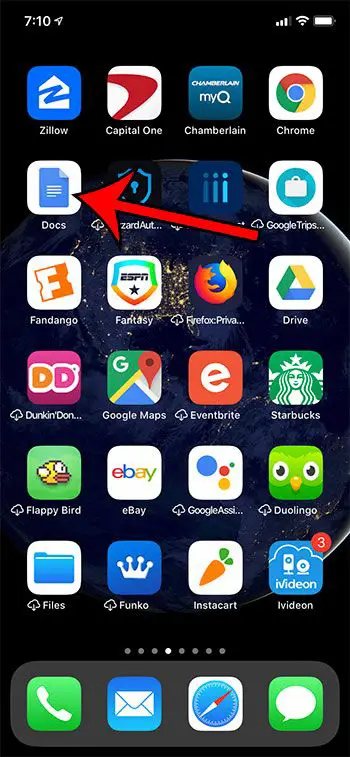
Paso 2: seleccione el archivo al que desea agregar números de página.
Paso 3: toca el ícono de lápiz en la parte inferior derecha de la pantalla.
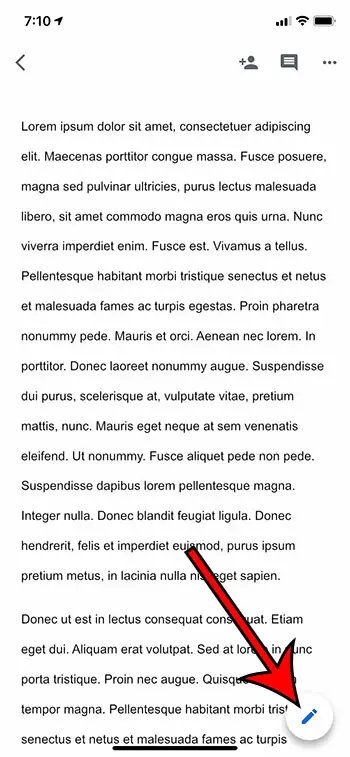
Paso 4: toca el + icono en la parte superior de la pantalla.
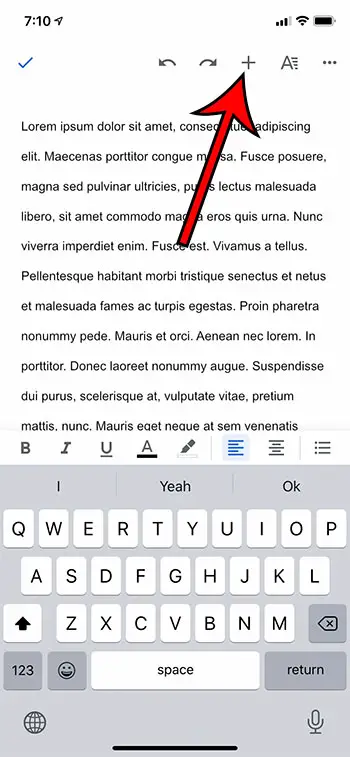
Paso 5: elige Número de páginas en el menú en la parte inferior de la pantalla.
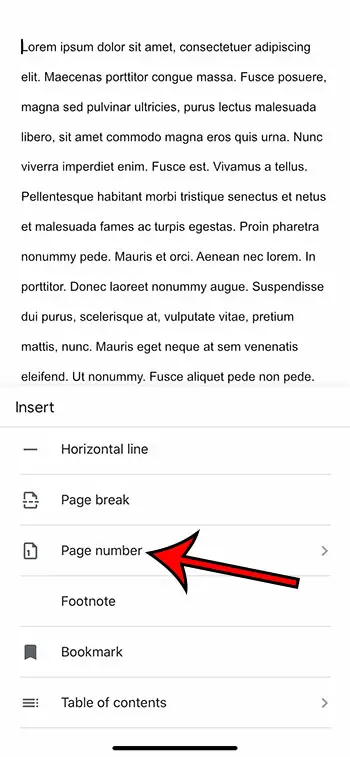
Paso 6: seleccione la ubicación deseada para los números de página. Tenga en cuenta que la ubicación se indica mediante números en los iconos de papel.
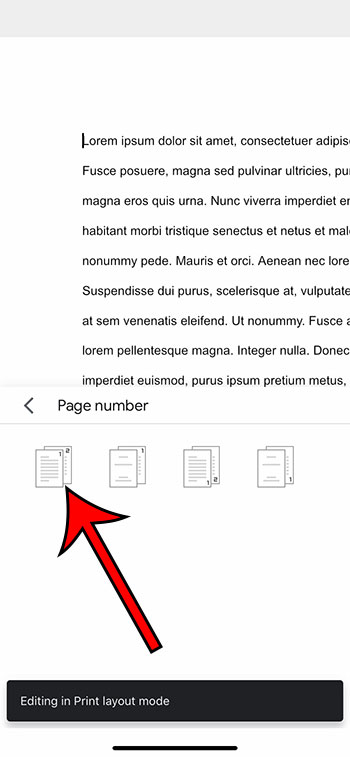
Descubra cómo duplicar el espacio en Google Docs, tanto en el escritorio como en la aplicación de iPhone, si necesita ajustar el interlineado de uno de sus documentos.
Sigue leyendo:
- Cómo cambiar la fuente en la aplicación Google Docs para iPhone
- IPhone de Google Docs: cómo hacer que un archivo esté disponible sin conexión
- Cómo insertar una columna en la aplicación de Google Sheets para iPhone
- Cómo acceder a su lista de lectura en la aplicación Microsoft Edge para iPhone
- Cómo borrar el historial local en la aplicación Reddit para iPhone
- Cómo habilitar Guest Connect en Amazon Alexa en un iPhone
- Cómo ver los números bloqueados en tu iPhone
- Cómo guardar un PDF en su iPhone desde Safari en iOS 13
- Cómo habilitar los controles parentales para HBO Now en un iPhone
- Cómo marcar todo como leído en la aplicación Reddit en iPhone


